Таблица заявок
Работа с таблицей заявок
Для работы с таблицей заявок кликните на пункт меню «Контрольная башня» и выберите подпункт «Заявки». Здесь можно сортировать, фильтровать, просматривать и печатать.
Таблица «Заявки» включает в себя следующие колонки:
- Статус — статус заявки. В системе есть следующие статусы заявки:
1. Не назначен автомобиль - на заявку не назначен автомобиль.
2. Нет сигнала - нет сигнала от транспортного средства, которое исполняет заявку.
3. Не назначен водитель - на транспортное средство, которое исполняет заявку не назначен водитель.
4. Стоит в точке - транспортное средство стоит в геозоне точки заявки.
5. Проблем нет - нет проблем с исполнением заявки.
6. В пути к точке - транспортное средство находится в пути к точке заявки.
7. Не посещена точка - пропущена точка исполняемой заявки.
8. Рейс не запланирован.
9. Был нарушен режим труда и отдыха водителя (планировался, но не реализован).
10. Опоздал в точку.
11. Опаздывает в точку.
12. Проехал расстояние больше планируемого.
13. Отклонился от выполняемого плана.
- Обновл. — в колонке отображаются счетчики новых сообщений и присланных отчетов по точкам заявки.
- Дата — дата заявки.
- Заказчик, номер заявки — название компании заказчика и номер заявки у заказчика.
- Подрядчик, номер заявки — название компании подрядчика и номер заявки у подрядчика.
- Первая точка — планируемая дата выполнения первой точки заявки и адрес точки.
- Последняя точка — планируемая дата последней точки и адрес точки.
- ТС + Водитель — регистрационный номер транспортного средства и ФИО водителя, которые исполняют заявку.
- Доходы — информация о доходах по заявке и статусам счета.
- Затраты — информация о затратах по заявке и статусам счета.
- Характеристики — массогабаритные характеристики перевозимого груза.
- Ответственное лицо — ФИО и контактная информация ответственного лица заявки.
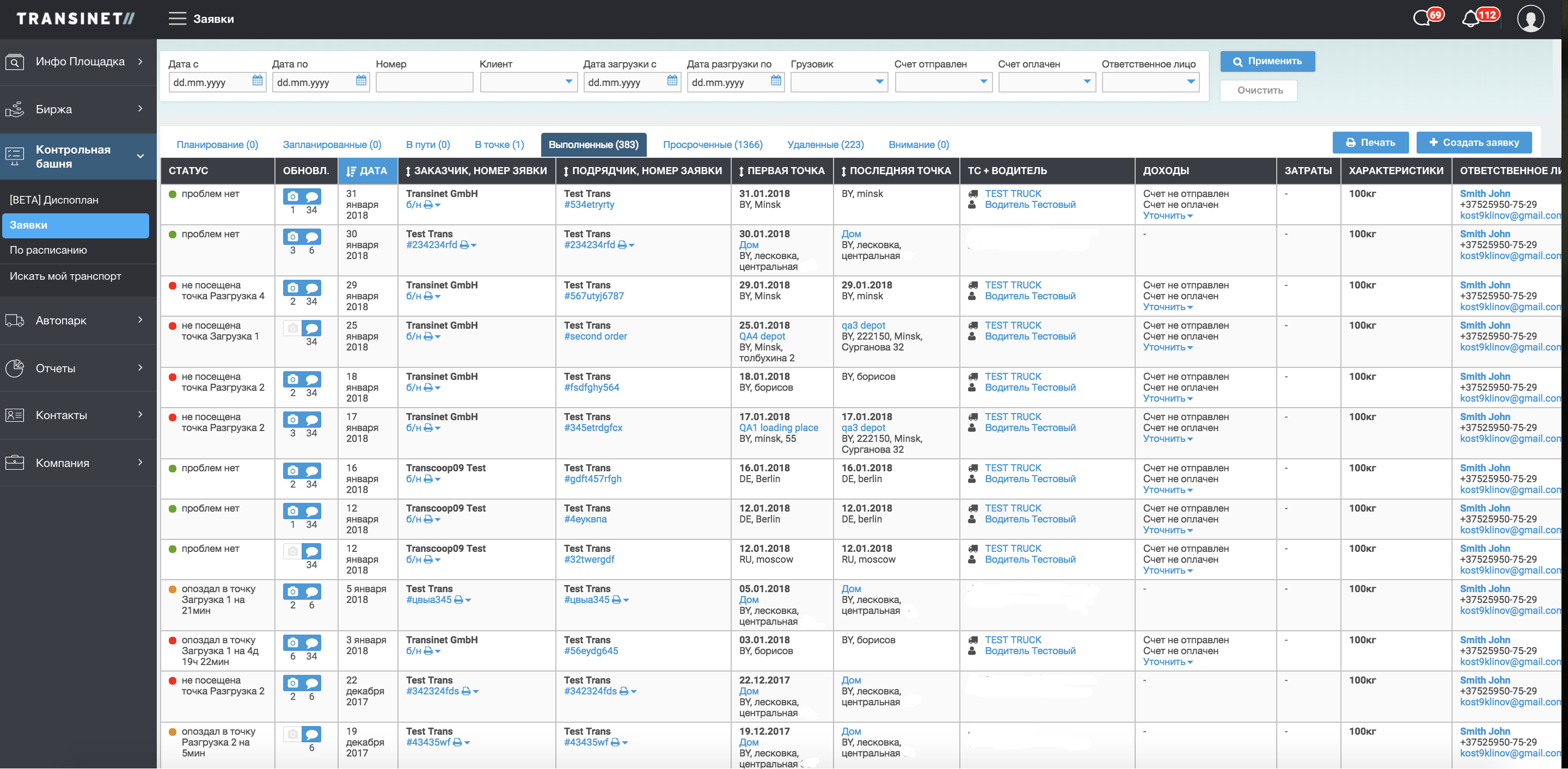
Также таблицу можно сгенерировать по статусам заявки. Для этого кликните на соответствующие вкладки над таблицей. В системе есть следующие статусы заявки:
- Планирование — на заявку не назначено транспортное средство.
- Запланированные — на заявку назначено транспортное средство.
- В пути — транспортное средство находится в пути к точке заявки.
- В точке — транспортное средство стоит в геозоне точки заявки.
- Выполненные — заявка выполнена.
- Просроченные — заявка просрочена.
- Удаленные — пользователь удалил заявку.
- Внимание — с заявкой есть проблемы.
Таблицу можно отфильтровать по следующим полям:
- Диапазону дат заявки.
- Номер заявки — поле с номерами заявки у заказчика и подрядчика.
- Клиент — подрядчик заявки.
- Диапазону дат между первой и последней точками заявки.
- Грузовик — транспортное средство, которое исполняет заявку.
- Статус счета.
- Статус оплаты счета.
- Ответственное лицо.
Для сортировки таблицы кликните на заголовок необходимой для сортировки колонки. По умолчанию таблица отсортирована по дате заявки.
Над таблицей находятся кнопка «Создать заявку», а также кнопка «Печать. О процессе создания, просмотра, редактирования Заявки.
Customer support service by UserEcho
